win7禁用防火墙的办法-win7的防火墙怎么关闭
来源:game773整合
作者:
时间:2024-03-16 21:36
小编:773游戏
防火墙是一种位于内部网络与外部网络之间的网络安全系统,开启防火墙有利于系统安全。但有时候我们并不需要开启防火墙,比如有些联想win7旗舰版用户在局域网中使用防火墙可能反而造成妨碍,那么win7的防火墙怎么关闭?电脑上防火墙通常有系统自带的和安全软件自带的两种,下面由我分别给大家介绍一下win7禁用防火墙的方法。
系统防火墙:
1、点击“开始”按钮打开“开始”菜单,进入“控制面板”设置;
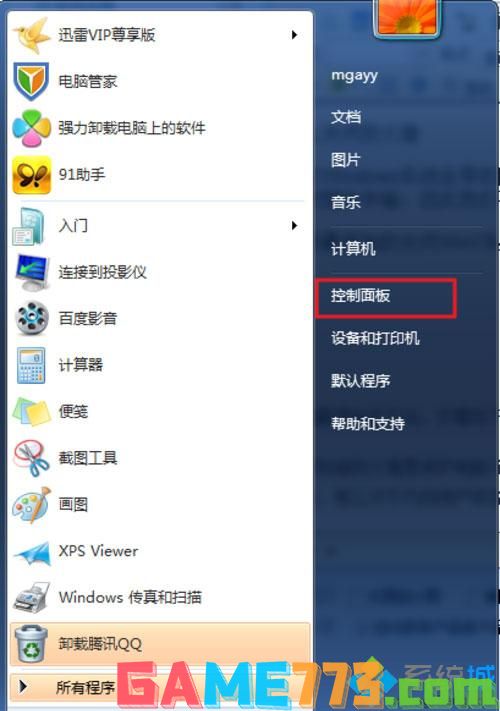
2、在“查看方式”为“大图标”或者“小图标”的情况下,打开“Windows防火墙”;
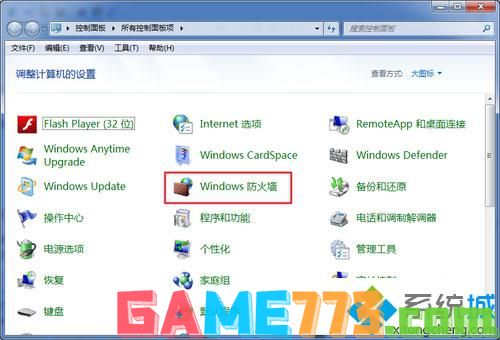
3、点击左侧的“打开或关闭Windows防火墙”,如图所示;
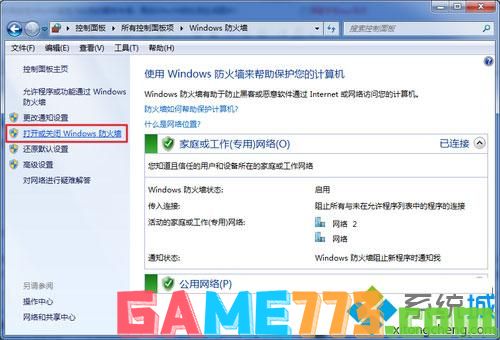
4、两项都设置为“关闭Windows防火墙(不推荐)”,点击确定即可。
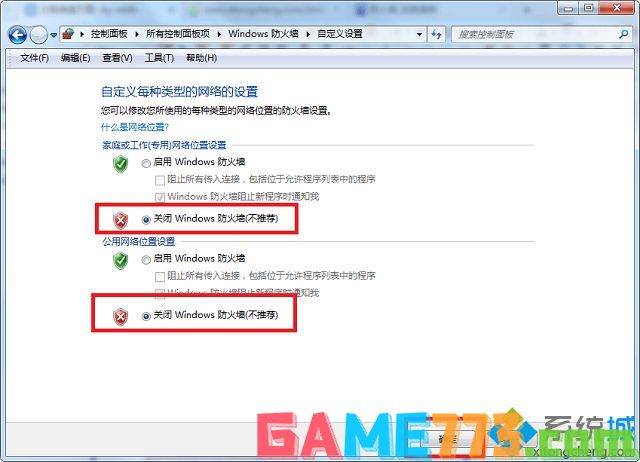
安全软件:
1、进入主界面后,点击“安全防护中心”,如图所示;
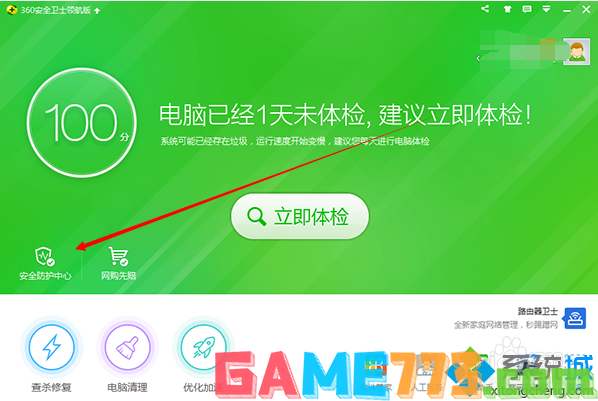
2、在安全防护中心界面,点击下图红框标记的“木马防火墙”了,如图所示;
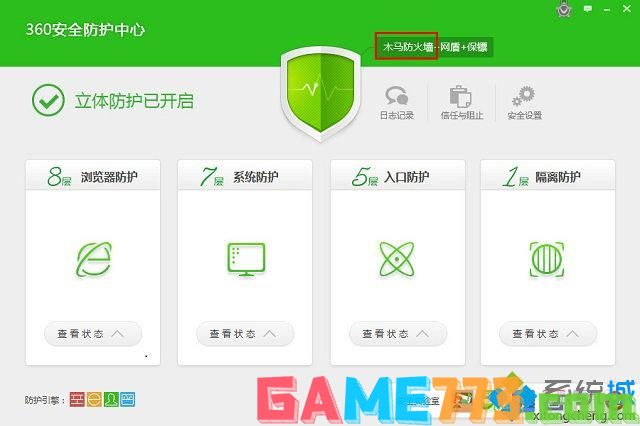
3、在下方的“系统防护”设置中,点击“网络安全防护”后方的“关闭”即可。
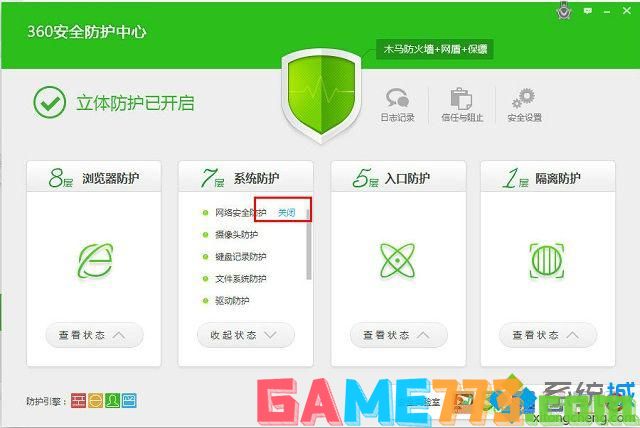
通常情况下系统自带的防火墙都是关闭的,但还是要检查一下,两道防火墙都关闭后就不会对连接局域网造成影响了。好了,关于win7禁用防火墙的方法我就跟大家介绍到这了。
以上就是win7禁用防火墙的方法-win7的防火墙怎么关闭的全部内容了,文章的版权归原作者所有,如有侵犯您的权利,请及时联系本站删除,更多windows7防火墙怎么关?相关资讯,请关注收藏773游戏网。
下一篇:最后一页










